现代人的生活离不开电脑,但有时候我们可能会遇到电脑开不开机的情况。这种问题的出现往往让人烦恼不已,但其实,解决电脑开不开机的问题并不是一件难事。本文将从简单到复杂,为大家介绍一些常见的解决方法,帮助你的电脑重获生机。

1.电源插头是否接触良好
如果电脑无法开机,首先要检查一下电源插头是否插紧、接触良好。有时候,插头没有插稳或者接触不良会导致电脑无法正常开机。

2.电源是否供电正常
检查电源插座是否正常供电,可以尝试换一个插座再试一次。如果是台式机,还可以检查电源线是否连接好,排除电源线故障导致的无法开机问题。
3.电脑是否处于休眠状态
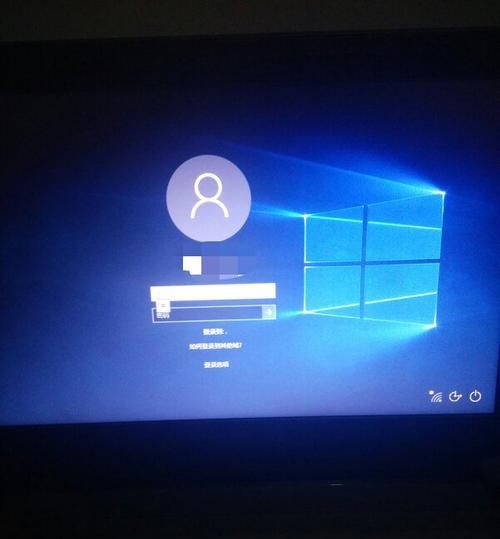
有时候电脑并非无法开机,而是处于休眠状态。按下电源键后,试试移动鼠标或按下键盘,看看是否能够唤醒电脑。
4.电脑硬件是否有故障
如果排除了电源和休眠等常见问题,仍然无法开机,可能是硬件出了故障。可以尝试拔下内存条、显卡等硬件重新插上,或者找专业人士进行维修。
5.操作系统是否出现问题
有时候电脑无法正常开机是因为操作系统出现问题。可以尝试进入安全模式,修复系统文件或者进行系统还原。
6.电脑是否被病毒感染
恶意软件和病毒也会导致电脑无法开机。可以尝试使用杀毒软件进行全面扫描,清除病毒,并修复被破坏的系统文件。
7.BIOS设置是否正确
有时候电脑无法正常开机是因为BIOS设置错误。可以尝试进入BIOS界面,将设置恢复到默认值,看看能否解决问题。
8.硬盘是否故障
硬盘故障也会导致电脑无法正常开机。可以尝试进入BIOS检测硬盘是否被识别,或者使用硬盘检测工具进行检测和修复。
9.显卡是否故障
如果电脑开机时有信号,但显示器没有反应,可能是显卡出了故障。可以尝试拔下显卡重新插上,或者更换显卡。
10.电脑散热是否正常
过热也会导致电脑无法正常开机。可以清理电脑内部灰尘,确保散热良好,或者更换散热器、风扇等散热设备。
11.电池是否电量不足
如果是笔记本电脑无法开机,可能是电池电量不足。可以尝试将电池取下,连接外部电源,或者更换新的电池。
12.电脑是否被意外撞击
如果电脑曾经被意外撞击或掉落,可能导致内部硬件损坏。可以找专业人士进行检修或更换受损的硬件。
13.电源是否需要更换
长时间使用的电源可能会老化损坏,影响电脑正常开机。可以尝试更换新的电源进行测试。
14.找专业人士进行维修
如果以上方法都尝试过了还是无法解决电脑开不开机的问题,建议寻找专业的电脑维修人员进行检修。
15.保持电脑清洁、定期维护
为了避免电脑开不开机的问题,平时要保持电脑的清洁,并定期进行系统维护和杀毒,及时更新驱动程序等。
电脑开不开机是一个常见的问题,但往往有着简单的解决方法。通过本文所介绍的一些常见解决方法,相信大家能够轻松解决电脑开机故障,让电脑重获生机。同时,平时要注意电脑的日常维护和保养,避免出现类似问题的发生。


